电脑声卡如何安装在台式电脑上?安装过程中应注意什么?
- 家电指南
- 2025-06-17
- 22
在这个多媒体时代,良好的音频体验是享受音乐、观看电影或进行游戏不可或缺的一部分。台式电脑用户可能会发现其集成声卡无法满足高质量音频的需求,这时就需要安装一块独立的电脑声卡。但如何正确安装声卡呢?安装过程中又应该注意哪些问题?下面将为您一一揭晓。
选择合适的电脑声卡
在安装声卡之前,您需要确保选择了一款适合您台式电脑的声卡。不同的声卡有不同的接口,如PCI、PCIExpress(PCIe)、USB等。台式电脑用户一般选择PCIe接口的声卡,因为它提供了较高的数据传输速度,并且拥有更好的兼容性。
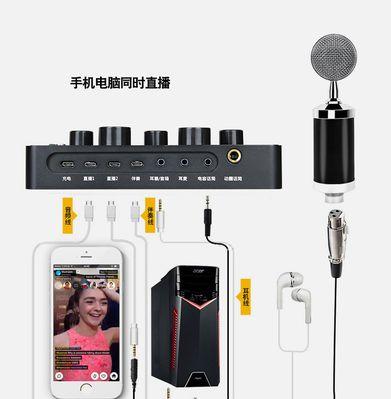
关闭电脑电源并拔掉电源线
开始安装前,请务必关闭电脑电源,并拔掉电源线。这一步骤是安全操作的基本要求,可以避免在安装过程中可能发生的风险。
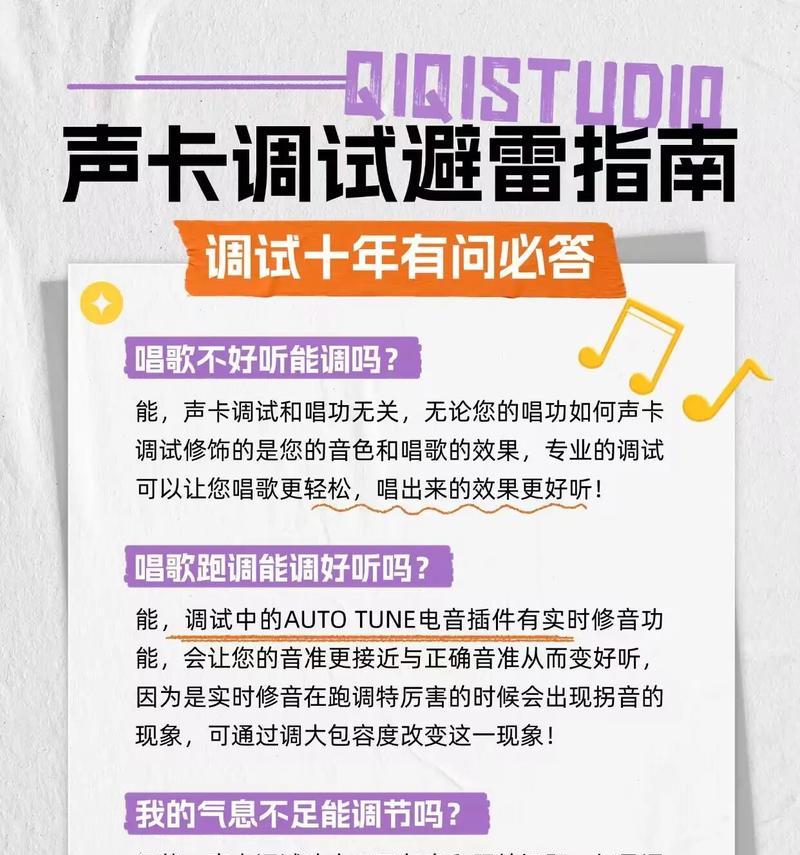
安装声卡驱动程序
即便您已经购买了声卡,没有正确的驱动程序,声卡也无法正常工作。通常情况下,声卡驱动程序的安装光盘随产品附带。如果找不到光盘,您也可以从声卡制造商的官方网站下载最新的驱动程序。

安装电脑声卡硬件
接下来,我们将逐步介绍如何物理安装声卡硬件。
1.打开机箱:使用螺丝刀打开电脑机箱侧面板。
2.找到空闲的PCIe插槽:在主板上找到一个未使用的PCIe插槽,通常标记为PCIex16或PCIex1。
3.移除防尘片:在对应的插槽上方可能会有一个防尘片,您需要将其移除以安装声卡。
4.安装声卡:将声卡对准插槽,平稳推入直到声卡完全插入并锁定在位。确保声卡与插槽的金手指接触良好。
5.固定声卡:用螺丝固定声卡,确保其在机箱内稳定。
连接前置音频插头
如果您的声卡有前置音频面板,您还需要将其连接到主板上相应的前置面板音频接口。通常,这个接口标记为“AAFP”或者“HDAudio”。
开机并安装驱动程序
关闭机箱,并重新接通电源。开机后,系统会检测到新硬件并自动引导您安装声卡驱动程序。如果您已经下载了驱动程序,系统也可能提示您指定驱动程序文件的位置。
测试声卡
安装完成后,您可以进入“控制面板”进行声音测试,确保一切工作正常。您可以尝试播放音频文件,调整音量,测试麦克风输入等,确保声卡功能正常。
安装过程中应注意的事项
1.静电保护:操作电脑硬件时,需要防止静电损坏敏感的电子组件。在触摸硬件之前,确保身体接地,例如触摸金属物体。
2.安装方向:确保声卡安装时方向正确,金手指朝向主板的插槽。
3.驱动程序兼容性:安装的驱动程序应与您的操作系统兼容。如果遇到问题,请访问声卡制造商的网站获取支持。
4.硬件冲突:在安装声卡后,检查设备管理器中是否有任何硬件冲突。如果有冲突,尝试更新驱动程序或调整设备设置。
常见问题及解决方案
1.声卡安装后无声音:首先检查声卡是否正确安装,并且驱动程序已正确安装。确保音频输出设备已连接到声卡的输出端口。
2.驱动程序安装失败:访问声卡制造商的官方网站,下载最新的驱动程序安装包。如果问题依旧,可能是硬件不兼容或损坏。
3.声卡不被识别:检查BIOS设置,确保PCI设备已启用。确认声卡已正确插入主板的PCIe插槽中。
通过以上步骤,您应该能够成功安装电脑声卡,并确保其正常工作。当然,安装声卡并不仅仅是硬件的物理接入,更重要的是确保驱动程序的正确安装与配置。只有这样,您才能享受到高品质的音频体验。
希望这篇文章能够帮助您顺利完成电脑声卡的安装。如果您有任何疑问或需要进一步的帮助,请随时联系声卡制造商的客户服务部门或咨询专业的IT技术人员。
版权声明:本文内容由互联网用户自发贡献,该文观点仅代表作者本人。本站仅提供信息存储空间服务,不拥有所有权,不承担相关法律责任。如发现本站有涉嫌抄袭侵权/违法违规的内容, 请发送邮件至 3561739510@qq.com 举报,一经查实,本站将立刻删除。